下面介绍出库表的创建方法,具体的操作步骤如下:
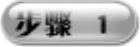 在“入库与出库表.xlsx”工作簿中插入一个新工作表并命名为“出库表”,修改该工作表的标签颜色为“橙色”。单击自定义快速访问工具栏中的“保存”按钮,即可完成新建工作表的创建。
在“入库与出库表.xlsx”工作簿中插入一个新工作表并命名为“出库表”,修改该工作表的标签颜色为“橙色”。单击自定义快速访问工具栏中的“保存”按钮,即可完成新建工作表的创建。
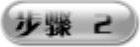 在B1:L1单元格区域中输入表格的标题,并适当调整单元格列宽的大小,使得标题内容能够完全显示,如图3-33所示。
在B1:L1单元格区域中输入表格的标题,并适当调整单元格列宽的大小,使得标题内容能够完全显示,如图3-33所示。

图3-33 输入表格的标题
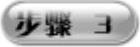 在B2:B20单元格区域中输入“出库单号码”,在C2:C20单元格区域中输入“领用代码”并自定义设置单元格格式,其设置方法与入库表中“入库单号码”设置方法相同,这里不再赘述。输入数据后的显示结果如图3-34所示。
在B2:B20单元格区域中输入“出库单号码”,在C2:C20单元格区域中输入“领用代码”并自定义设置单元格格式,其设置方法与入库表中“入库单号码”设置方法相同,这里不再赘述。输入数据后的显示结果如图3-34所示。
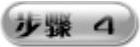 选中D2单元格,在编辑栏中输入公式“=IF(ISNA(VLOOKUP(C2,产品代码!A:B,2,0)),"",VLOOKUP(C2,产品代码!A:B,2,0))”,即可编制产品的名称,如图3-35所示。
选中D2单元格,在编辑栏中输入公式“=IF(ISNA(VLOOKUP(C2,产品代码!A:B,2,0)),"",VLOOKUP(C2,产品代码!A:B,2,0))”,即可编制产品的名称,如图3-35所示。
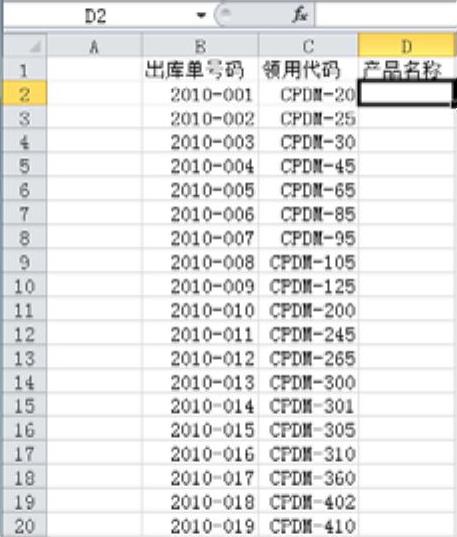
图3-34 在B2:B20及C2:C20单元格区域中输入数据
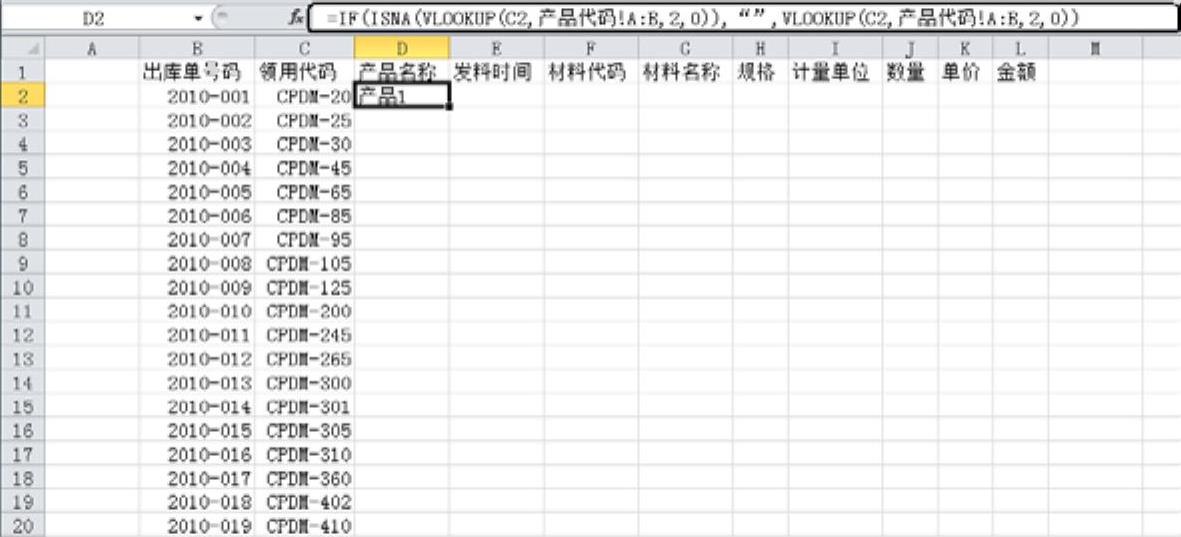
图3-35 编制“产品名称”公式
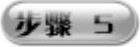 再选中D2单元格,将光标移到该单元格的右下角,当光标变为“+”形状时按住鼠标左键往下拖曳到相应位置松开,即可完成公式的复制,如图3-36所示。
再选中D2单元格,将光标移到该单元格的右下角,当光标变为“+”形状时按住鼠标左键往下拖曳到相应位置松开,即可完成公式的复制,如图3-36所示。
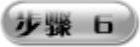 分别在E2:E20、F2:F20单元格区域中输入“发料时间”和“材料代码”。再选中G2单元格,在编辑栏中输入公式“=IF(ISNA(VLOOKUP(F2,材料代码!A:D,2,0)),"",VLOOKUP(F2,材料代码!A:D,2,0))”,即可编制材料名称,如图3-37所示。
分别在E2:E20、F2:F20单元格区域中输入“发料时间”和“材料代码”。再选中G2单元格,在编辑栏中输入公式“=IF(ISNA(VLOOKUP(F2,材料代码!A:D,2,0)),"",VLOOKUP(F2,材料代码!A:D,2,0))”,即可编制材料名称,如图3-37所示。
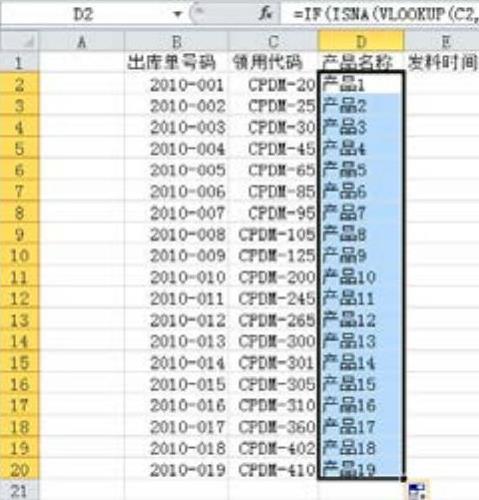
图3-36 复制D2单元格公式
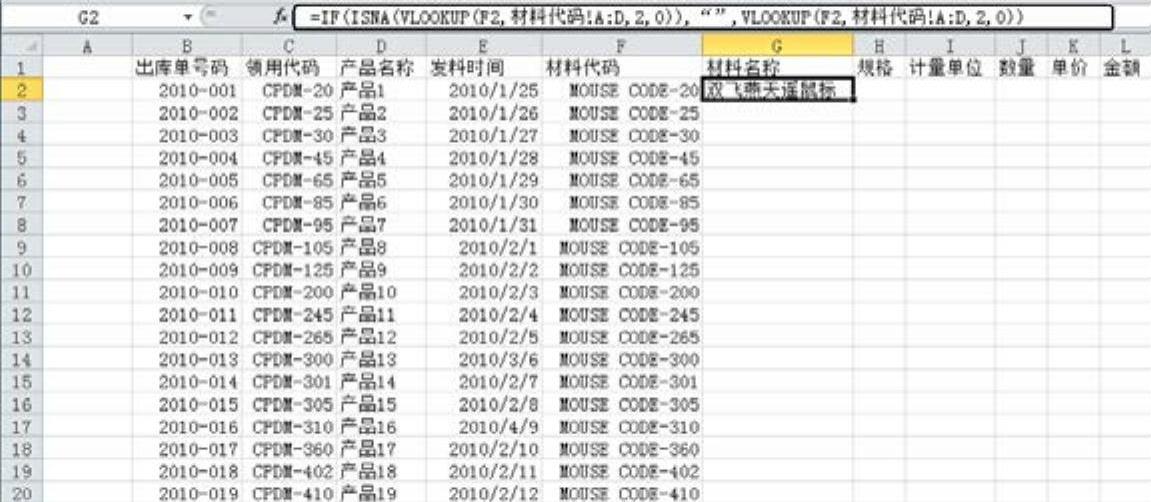
图3-37 编制“材料名称”公式
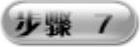 再选中G2单元格,将光标移到该单元格的右下角,当光标变为“+”形状时按住鼠标左键往下拖曳到相应位置松开,即可完成公式的复制,如图3-38所示。
再选中G2单元格,将光标移到该单元格的右下角,当光标变为“+”形状时按住鼠标左键往下拖曳到相应位置松开,即可完成公式的复制,如图3-38所示。
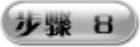 选中H2单元格,在编辑栏中输入公式“=IF(ISNA(VLOOKUP(F2,材料代码!A:D,3,0)),"",VLOOKUP(F2,材料代码!A:D,3,0))”,即可获取规格信息,如图3-39所示。
选中H2单元格,在编辑栏中输入公式“=IF(ISNA(VLOOKUP(F2,材料代码!A:D,3,0)),"",VLOOKUP(F2,材料代码!A:D,3,0))”,即可获取规格信息,如图3-39所示。
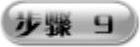 再选中H2单元格,将光标移到该单元格的右下角,当光标变为“+”形状时按住鼠标左键往下拖曳到相应位置松开,即可完成公式的复制,如图3-40所示。
再选中H2单元格,将光标移到该单元格的右下角,当光标变为“+”形状时按住鼠标左键往下拖曳到相应位置松开,即可完成公式的复制,如图3-40所示。
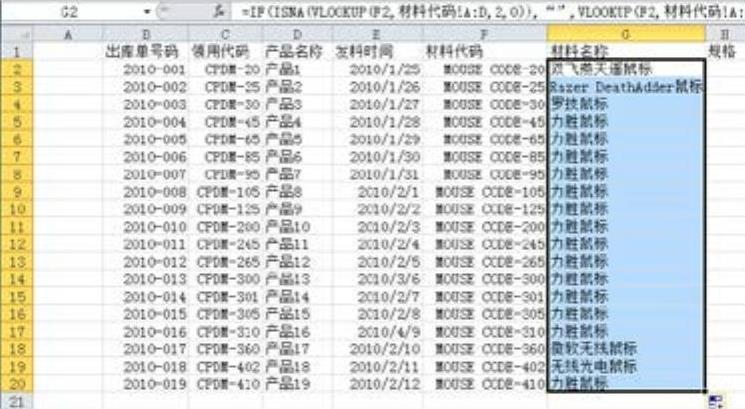 (https://www.daowen.com)
(https://www.daowen.com)
图3-38 复制G2单元格公式
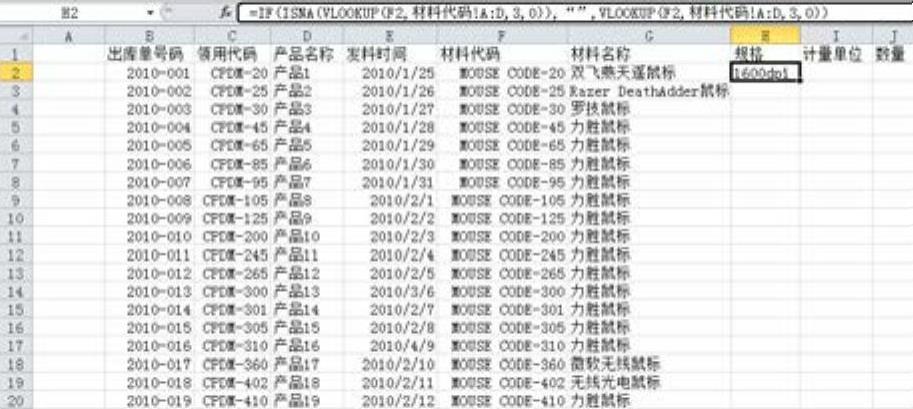
图3-39 编制“规格”公式
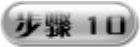 选中I2单元格,在编辑栏中输入公式“=IF(ISNA(VLOOKUP(F2,材料代码!A:D,4,0)),"",VLOOKUP(F2,材料代码!A:D,4,0))”,即可获取计量单位,如图3-41所示。
选中I2单元格,在编辑栏中输入公式“=IF(ISNA(VLOOKUP(F2,材料代码!A:D,4,0)),"",VLOOKUP(F2,材料代码!A:D,4,0))”,即可获取计量单位,如图3-41所示。
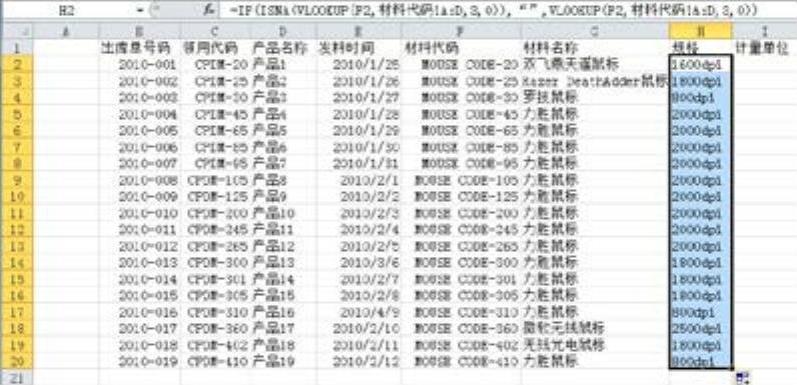
图3-40 复制H2单元格公式

图3-41 编制“计量单位”公式
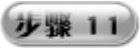 选中I2单元格,将光标移到该单元格的右下角,当光标变为“+”形状时按住鼠标左键往下拖曳到相应位置松开,即可完成公式的复制,如图3-42所示。
选中I2单元格,将光标移到该单元格的右下角,当光标变为“+”形状时按住鼠标左键往下拖曳到相应位置松开,即可完成公式的复制,如图3-42所示。
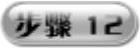 在J2:J20、K2:K20单元格区域中分别输入数据,选中L2单元格,在编辑栏中输入公式“=J2K2”,即可计算出金额值,如图3-43所示。
在J2:J20、K2:K20单元格区域中分别输入数据,选中L2单元格,在编辑栏中输入公式“=J2K2”,即可计算出金额值,如图3-43所示。
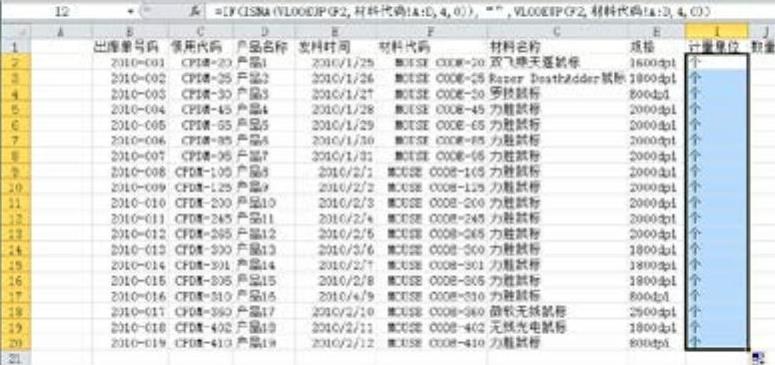
图3-42 复制I2单元格公式
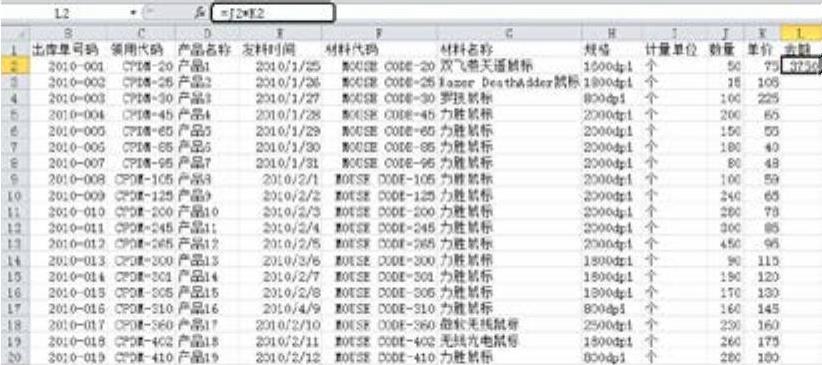
图3-43 编制“金额”公式
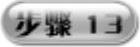 选中L2单元格,将光标移到该单元格的右下角,当光标变为“+”形状时按住鼠标左键往下拖曳到相应位置松开,即可完成公式的复制,如图3-44所示。
选中L2单元格,将光标移到该单元格的右下角,当光标变为“+”形状时按住鼠标左键往下拖曳到相应位置松开,即可完成公式的复制,如图3-44所示。
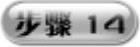 切换到“文件”选项卡,单击左侧列表中的“选项”按钮,即可弹出“Excel选项”对话框,在“高级”选项卡右侧区域的“此工作表的显示选项”栏中取消勾选“显示网格线”复选框,即可成功取消表格的网格线显示,还可设置表格的背景显示颜色及填充颜色等,如图3-45所示。
切换到“文件”选项卡,单击左侧列表中的“选项”按钮,即可弹出“Excel选项”对话框,在“高级”选项卡右侧区域的“此工作表的显示选项”栏中取消勾选“显示网格线”复选框,即可成功取消表格的网格线显示,还可设置表格的背景显示颜色及填充颜色等,如图3-45所示。
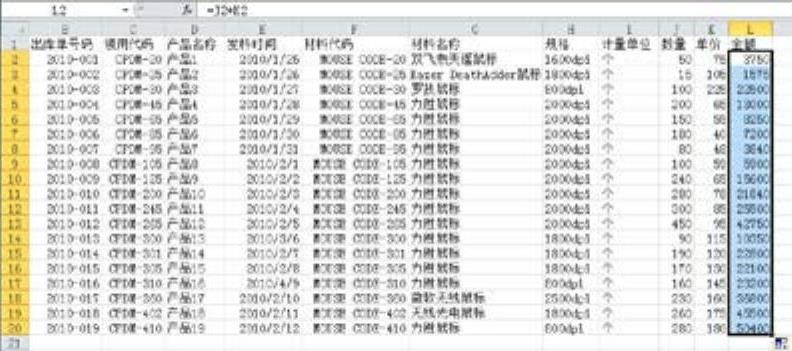
图3-44 复制L2单元格公式
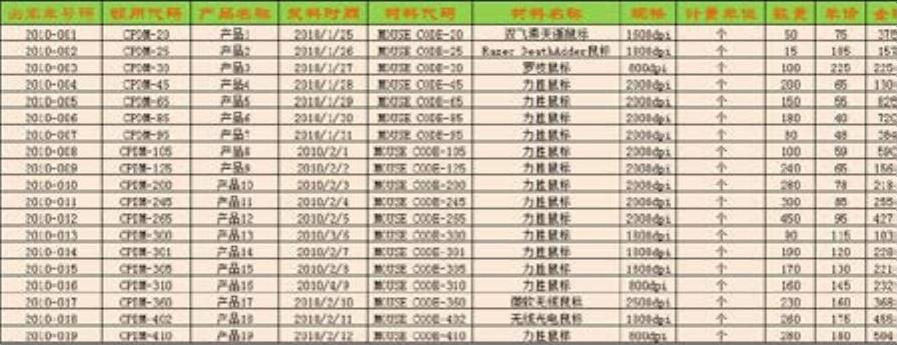
图3-45 美化表格后的效果
免责声明:以上内容源自网络,版权归原作者所有,如有侵犯您的原创版权请告知,我们将尽快删除相关内容。






